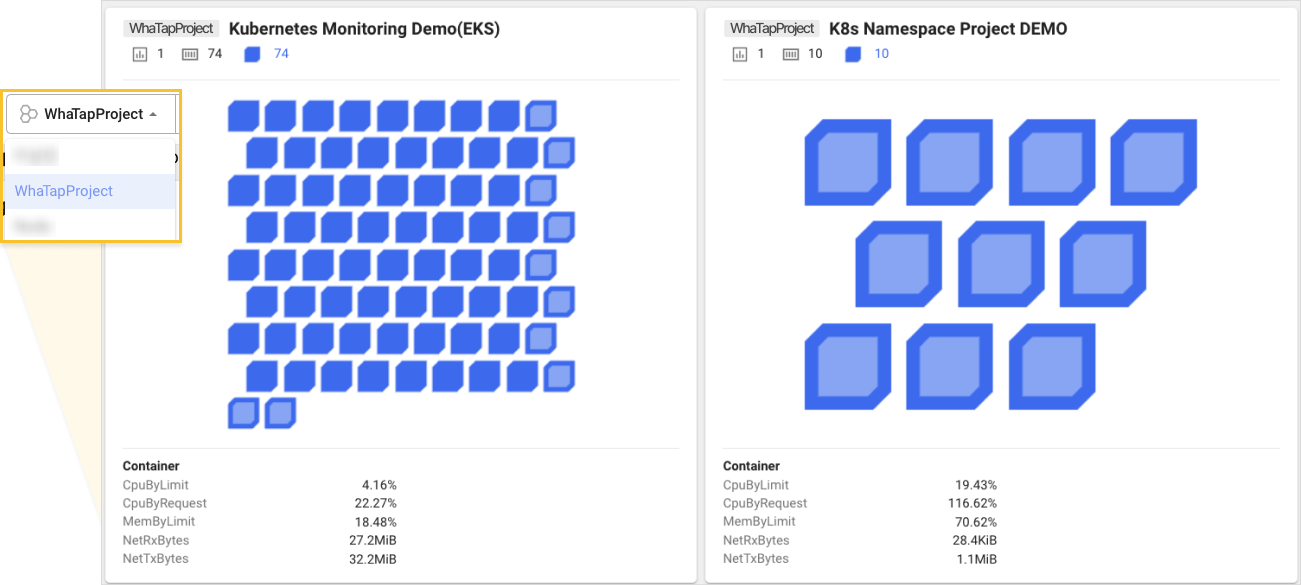コンテナマップ
ホーム画面 > プロジェクト選択 > ダッシュボード > コンテナマップ
WhaTap Kubernetesのコンテナマップは、Kubernetesモニタリングの開始点です。ユーザー設定の表示によって、各オブジェクトは1つのコンテナ、または1つのPodを表示します。
-
コンテナマップは、分析対象を選択し、グループを構成できます。
-
ステータス指標としきい値を設定して、個々のコンテナまたはPodの状態を一覧で見ることができます。
-
個々のコンテナまたはPodを選択して、詳細情報を確認できます。トレース、メトリクス、ログ、イベントなどの主要なモニタリングデータを提供します。
次の動画は、コンテナマップメニューに関する基本ガイドです。
基本画面ガイド
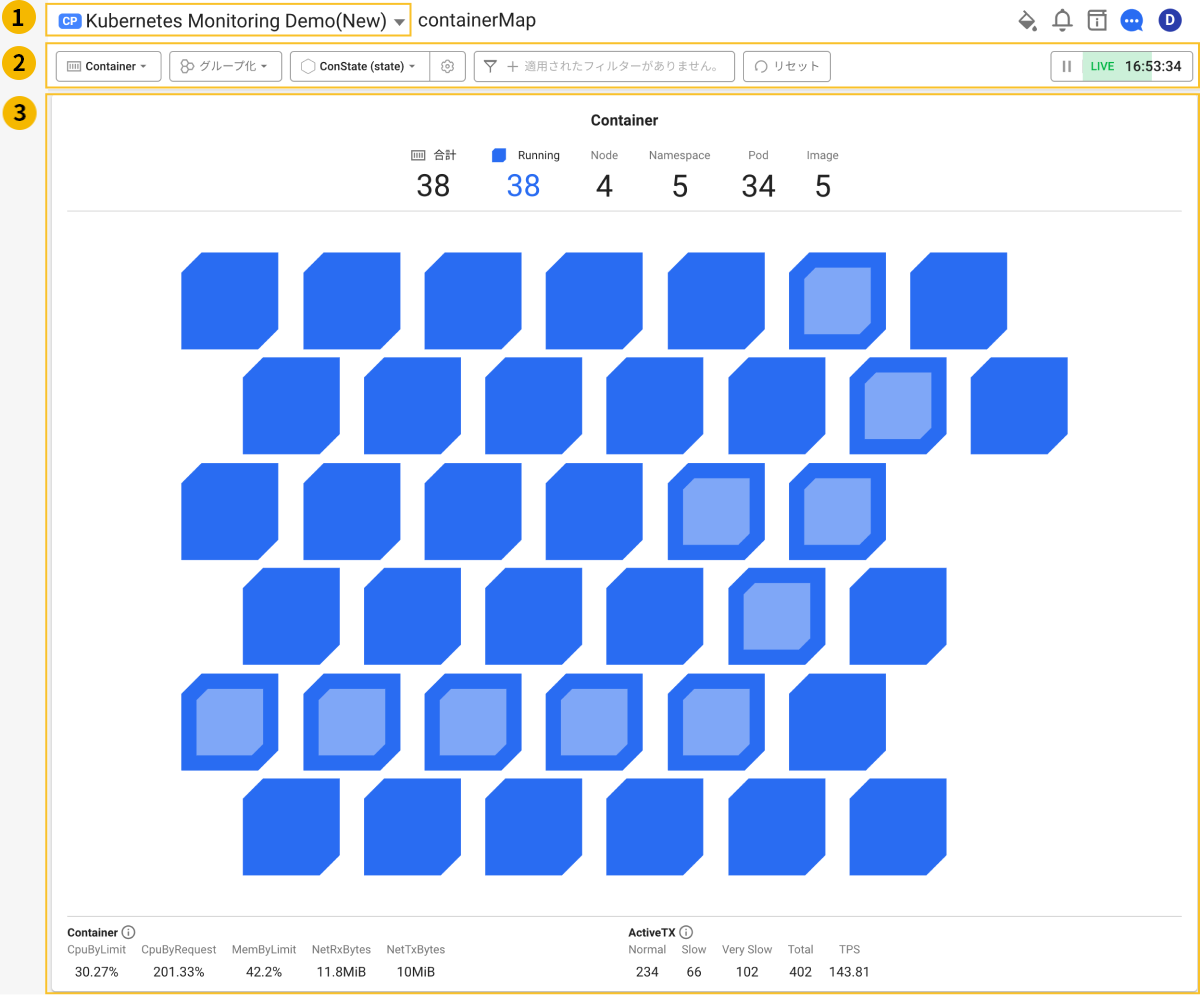
 クラスタープロジェクト - ネームスペースプロジェクトの移動
クラスタープロジェクト - ネームスペースプロジェクトの移動
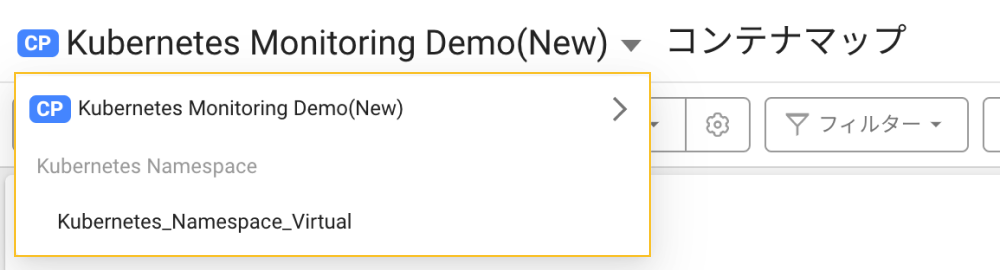
クラスタープロジェクトの下位にネームスペースプロジェクトを作成した場合、コンテナマップ画面の上の
もっと見るアイコンを選択すると、プロジェクトリストボックスが表示されます。プロジェクトリストボックスでは、クラスタープロジェクトを含むプロジェクトリストを確認でき、プロジェクト間の移動が可能です。
ネームスペースプロジェクトの作成および管理に関する詳細は、次の文書を参照してください。
 ユーザー設定
ユーザー設定

コンテナマップには、複数のユーザー設定が用意されており、目的の画面表示を作成する機能が画面順に用意されています。
-
カテゴリ:分析対象を選択できます。ContainerまたはPodを指定できます。
-
グループ化:グループ化(クラスタリング) オプションを使用すると、クラスターコンポーネント間の階層関係を合計2段階まで表現できます。詳しい内容は、次の文書を参照してください。
-
ConState(state):チャート指標を選択できます。
-
ボタンをクリックすると、各オブジェクトにコンテナまたはPodの情報を表示できるオプションを選択できます。
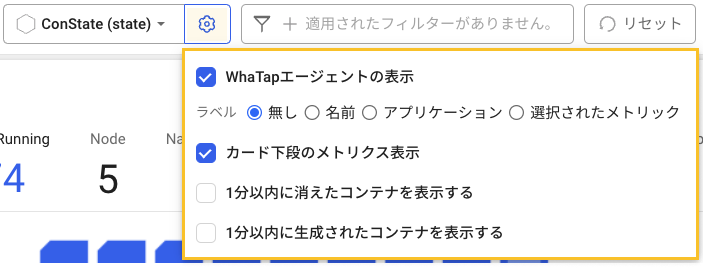
-
WhaTapエージェントの表示:コンテナまたはPodの情報を表示できます。必要なラベルオプションを選択します。ラベルオプションの詳細については、次の文書を参照してください。
-
カードの下部にメトリクスを表示する:画面の下部にメトリクス情報を表示の有無を選択できます。
-
1分以内に作成されたコンテナまたはPod表示: 1分以内に作成されたコンテナまたはPodを表示するオプションです。
-
1分以内に削除されたコンテナまたはPod表示: 1分以内に削除されたコンテナまたはPodを表示するオプションです。
-
-
フィルター:ユーザーが選択した項目に基づいてフィルタリングし、コンテナまたはPodの状態を確認できます。
-
リセット:ユーザーが設定した画面表示を初期化します。
指標選択としきい値設定
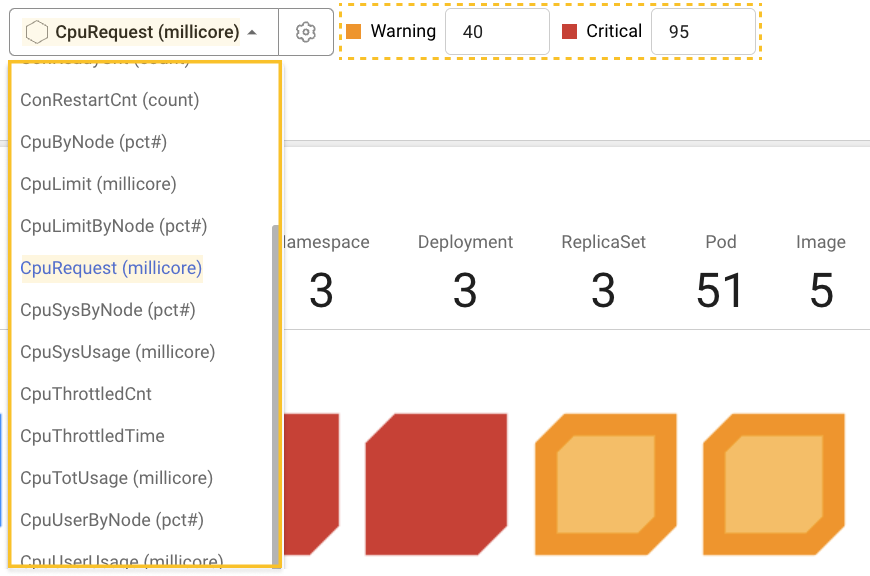
チャート指標の選択としきい値の設定は、コンテナマップのステータス表現を決定します。選択した指標の単位が数字の場合、しきい値を設定できます。設定したしきい値は、次のカテゴリに従って色で表現されます。
-
0以上Warning以下: 青色
-
Warning以上Critical以下: オレンジ色
-
Critical以上: 赤色
-
数値型の指標単位としては、pct(percentage)、bps、millicoreなどがあります。pct#は、100%以上の値が出る指標単位です。
-
チャート指標の選択としきい値設定の詳細については、次の文書を参照してください。
ラベルオプション
-
なし:ブロックにラベルを表示しません。
-
名前:コンテナ/PODの名前を表示します。
-
アプリケーション:コンテナ/POD内のアプリケーションを表示します。
-
選択された指標:ConState(state)項目で選択されたチャート指標を表示します。
リアルタイム及び履歴参照
コンテナマップは基本的にリアルタイムの検索ベースですが、複数の視点に対応した検索機能を提供します。リアルタイムビューを変更するには、画面の左上の時間選択を使用します。
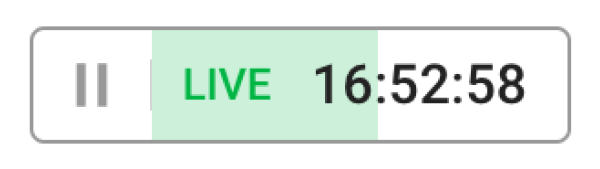
| 参照ステータス | 説明 |
|---|---|
| リアルタイム参照 (LIVE) | 基本モード 10秒間隔でリアルタイムステータス変更 |
| 一時停止の参照 (PAUSE) | リアルタイムステータス変更OFF 現在のステータスを詳しく確認するために使用 |
| 過去の参照 | ユーザーは、過去の特定の時点を指定し、確認 年/月/日/時/分を指定できます |
タイムセレクターの利用方法の詳細については、次の文書を参照してください。
 コンテナマップチャート
コンテナマップチャート
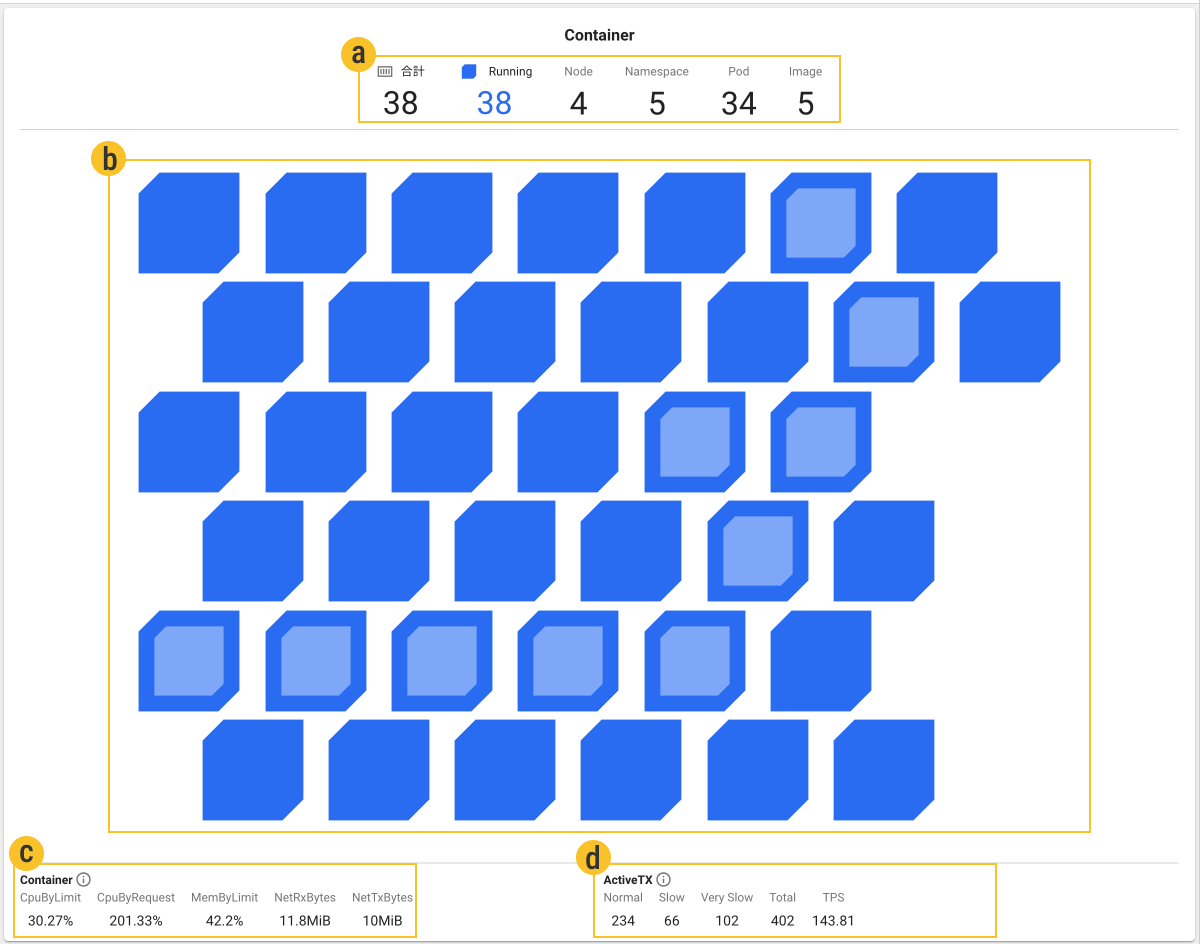
-
は、グループ化された対象の総数と主要なリソース数を意味します。
-
各オブジェクトの形状と色は、コンテナまたはPodの特性と状態を意味します。
-
外部プロジェクト連携
ブロック内のロゴを通じて連動した外部プロジェクトを確認できます。詳細については、次の文書を参照してください。
-
色
コンテナまたはPodの状態を意味します。Normal、Warning、Critical以外の状態についての詳細は、次の文書を参照してください。
-
境界線
-
オブジェクトの中には境界線が表示されます。これは、コンテナに、Java、Node.js、Pythonなどのマイクロエージェントをインストールする場所です。
-
1つのPod内に2つのコンテナがあり、2つのコンテナのうち1つだけにマイクロエージェントをインストールした場合、境界線が表示されます。つまり、Pod内のコンテナのいずれかにマイクロエージェントがインストールされている場合は、境界線が表示されます。
-
ノートブロックとマイクロブロック
コンテナマップでは、1つのポリゴンをブロック(Block)と言います。このとき、エージェントを含むブロック(ブロック内のブロック)をマイクロブロック(Micro Block)と呼びます。
ノートグループ
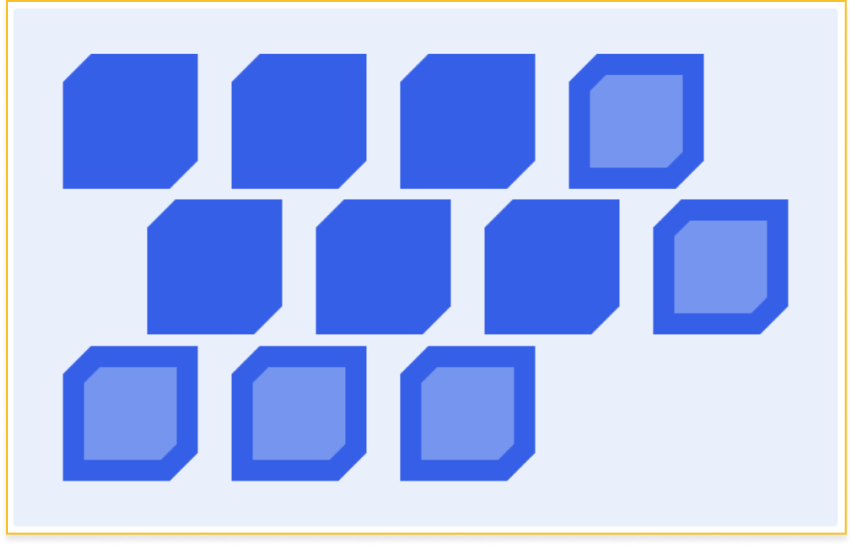
コンテナマップ画面ですべてのブロックを選択した場合、その複数のブロックをグループと呼びます。
-
-
は、グループ化された対象のCPUおよびメモリ関連の指標を意味します。
-
は、グループ化された対象の内部アプリケーションのトランザクション情報を意味します。
コンテナマップの対象情報
ユーザーは、関心のあるコンテナまたはPodを選択して、概要と詳細情報を確認できます。この情報には、次の主要なモニタリングデータが含まれます。
-
対象情報
ブロッククリックで、対象特定時に選択した対象に関連するリソース情報と、そのメニューリンクの移動を提供します。
-
リソース関係
選択した対象に関連するリソース情報を視覚的に表現した関係チャートで提供します。
-
トレース
コンテナ内にWhaTapアプリケーションエージェントがインストールされている場合、ダッシュボード上でリアルタイムで確認できるよう、そのアプリケーションのトランザクショントレース情報を提供します。
-
メトリクス
選択したコンテナまたはPodのCPU使用量、メモリ使用量、ネットワークトラフィックなどのメトリクス情報をダッシュボードで提供します。
-
ログ
各コンテナの標準出力ログ(Standard Output) およびコンテナとアプリケーションで生成され、保存されたログ情報を提供します。
-
イベント
Kubernetesで発生したイベントとWhaTapイベント情報を提供します。
-
呼び出し情報
選択したコンテナ内で実行中のアプリケーションの呼び出しの流れを視覚化したチャートを提供します。
これらのデータに基づいて、ユーザはKubernetes環境のObservabilityを確保できます。次の概要を表示および詳細分析すべての画面が上記の4つの項目を中心に情報を提供します。
概要を表示
コンテナマップで、特定のオブジェクトまたはオブジェクトのセットをクリックします。右側に現れる概要を表示 画面を通じてそのオブジェクトの要約情報を確認できます。
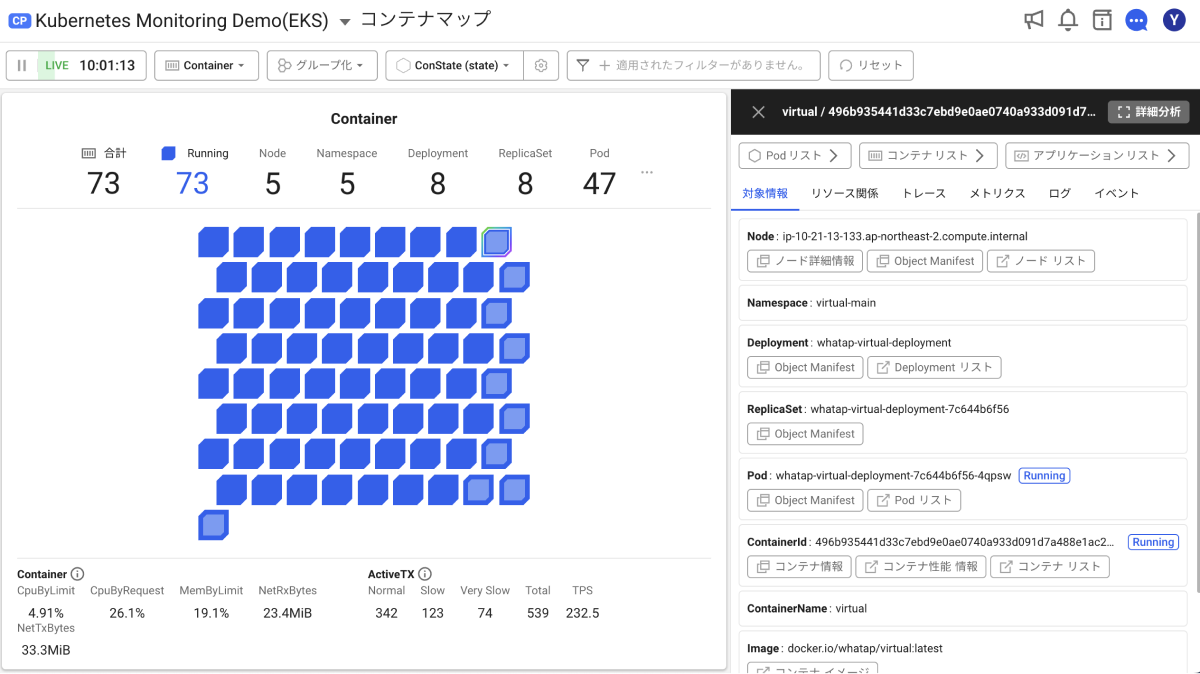
-
対象情報
選択したPodまたはコンテナに関する基本情報を提供します。当該リソースが実行中のノード、所属するネームスペースなど、基本的な対象情報を確認し、一覧メニューに移動できます。
-
Node: ノード詳細、オブジェクトマニフェスト、Nod要約分析 情報を確認し、ノード一覧 メニューに移動できます。
-
Deployment: Object Manifest 情報を確認し、Deployment リスト メニューへ移動できます。
-
ReplicaSet: Object Manifest 情報を確認できます。
-
Pod: Object Manifest、Pod要約分析 情報を確認し、Podリスト メニューへ移動できます。
-
Image: コンテナイメージ情報を確認し、コンテナイメージ メニューへ移動できます。
-
ServiceName: Object Manifes 情報を確認し、Serviceリスト メニューへ移動できます。
-
リソース関係
コンテナマップのリソース関係タブを使用して、Kubernetesリソース間の接続関係を視覚的に確認できます。
-
トレース
コンテナマップのトレースタブを使用して、コンテナ上で実行されるアプリケーションの個々のトランザクションを追跡できます。
-
メトリクス
コンテナマップのメトリクスタブを使用して、各コンテナのリソース割当量、使用量などの各種指標データをリアルタイムで確認できます。
-
ログ
コンテナマップのログタブを使用すると、各コンテナの標準出力ログとコンテナ上のアプリケーションが生成するログを管理および表示できます。
-
イベント
コンテナマップのイベントタブを使用して、Kubernetesクラスターで発生したイベントとWhaTapのアラート機能を使用して、ユーザーのしきい値のイベントを表示できます。
-
呼び出し情報
コンテナマップの呼び出し情報タブを通じて、Kubernetesコンテナ上で実行中のアプリケーションの呼び出しの流れと外部呼び出し対象の状態を確認できます。
詳細分析
概要を表示画面の右上に 詳細分析ボタンをクリックします。詳細分析画面に切り替えます。詳細分析画面構成についての詳しい案内は、次の文書を参照してください。
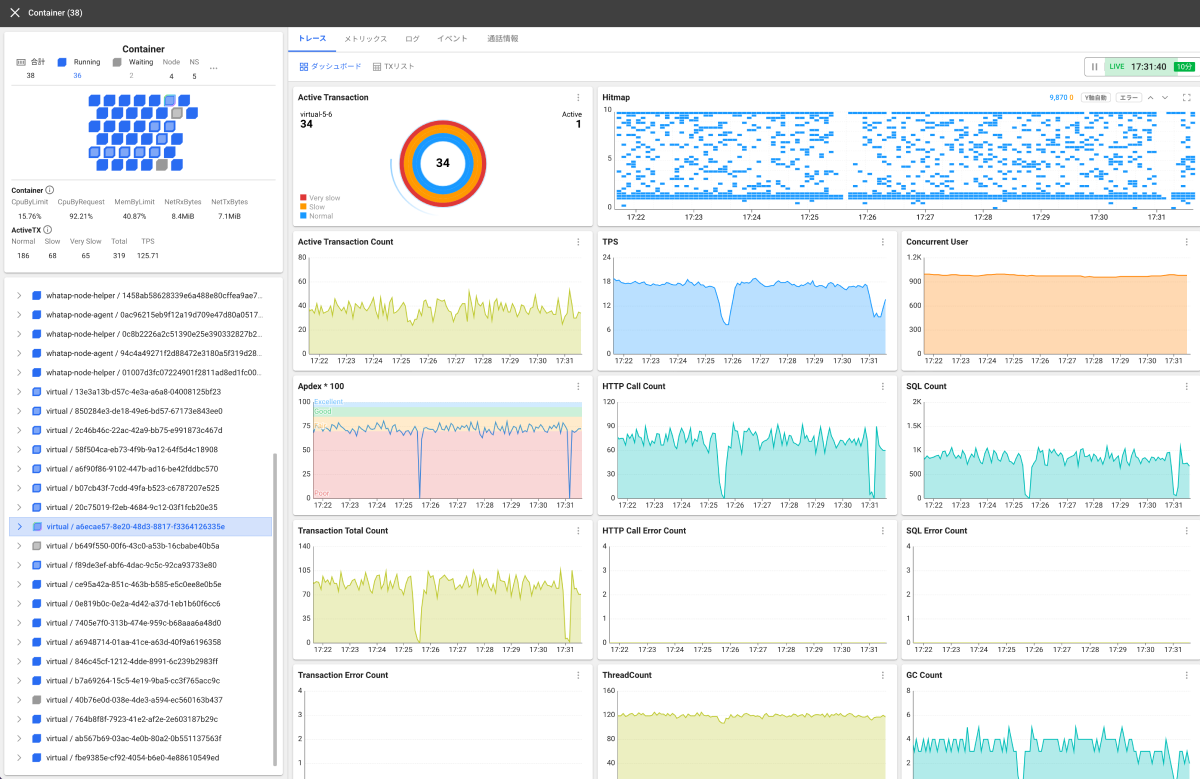
統合コンテナマップ
ホーム画面 > プロジェクト選択 > ダッシュボード > 統合コンテナマップ
クラスタープロジェクト(CP)とネームスペースプロジェクト(Namespace)を含むコンテナマップを照会するには、統合コンテナマップを確認してください。
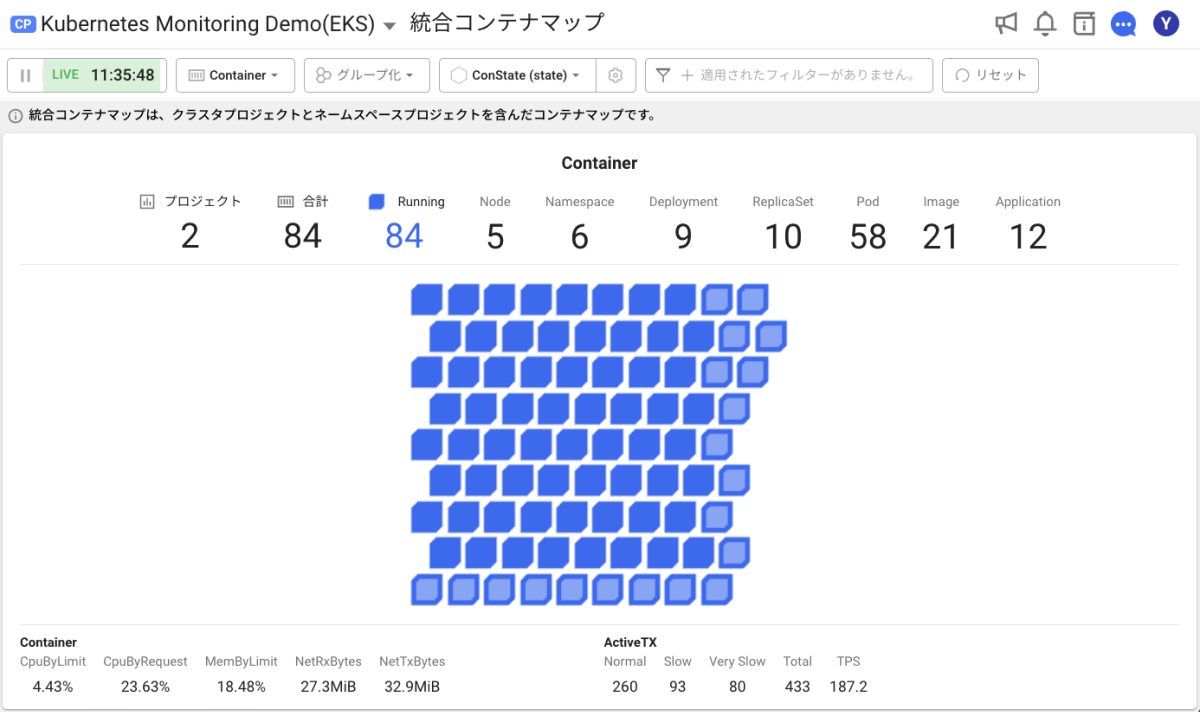
統合コンテナマップは、プロジェクト別グループ化オプションを提供します。グループ化オプションの中でWhaTapProjectグループ化により、一つの画面でクラスタープロジェクト及びネームスペースの個別プロジェクトでのコンテナマップを次のように照会できます。